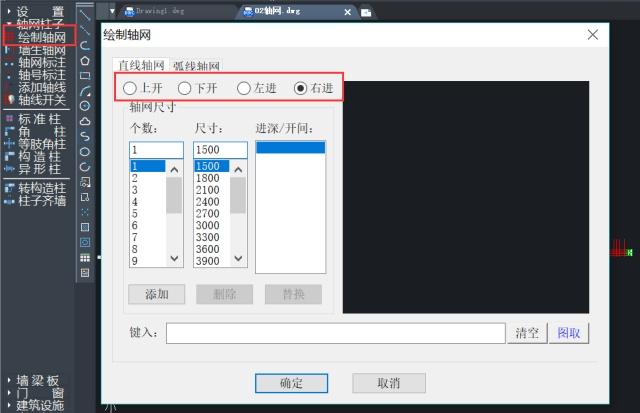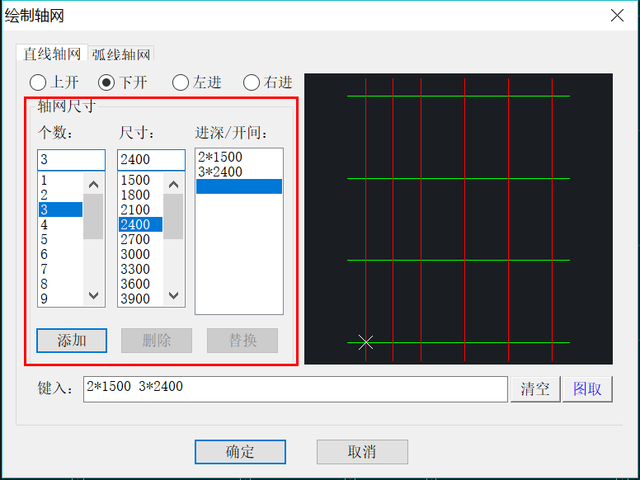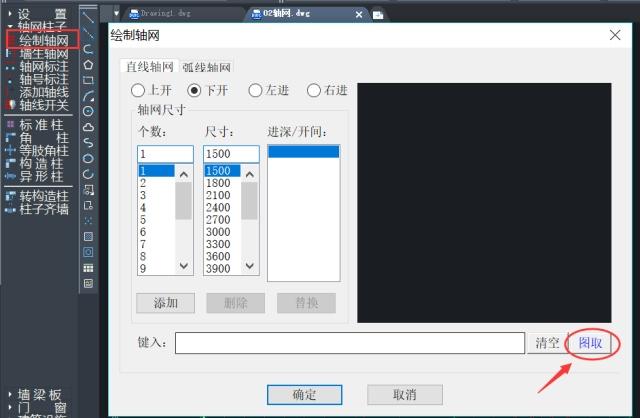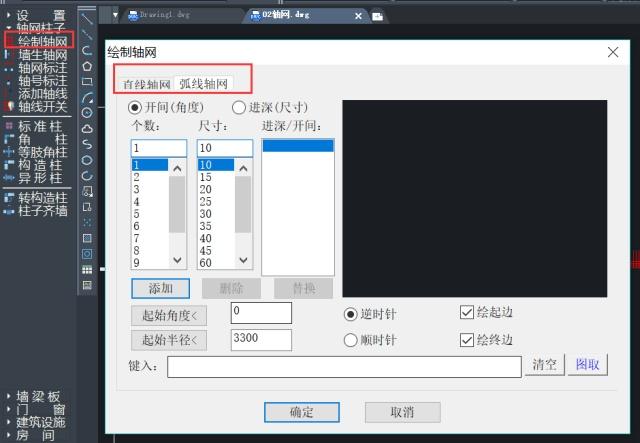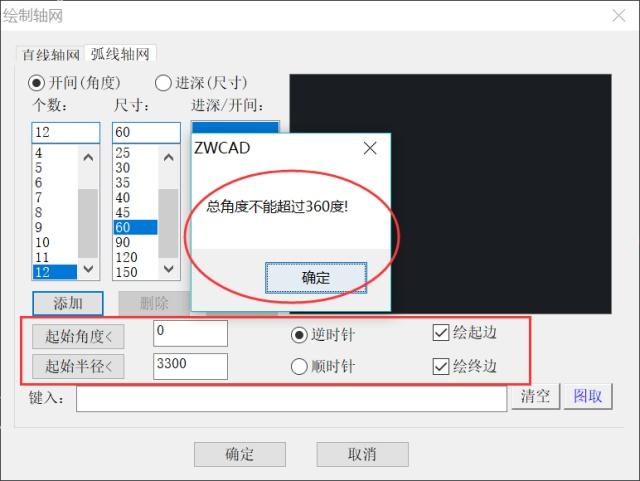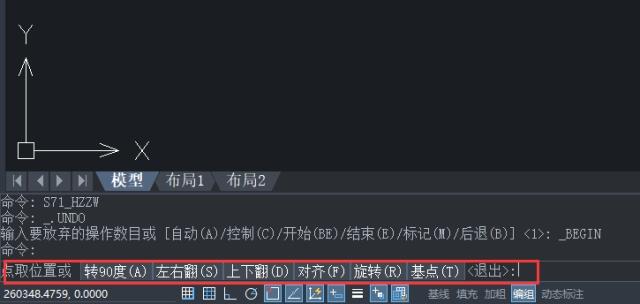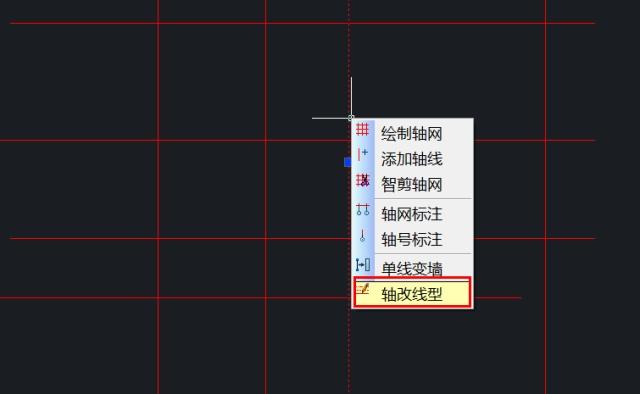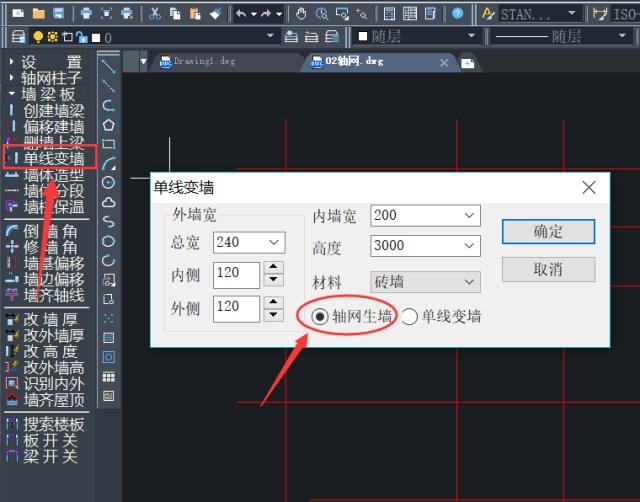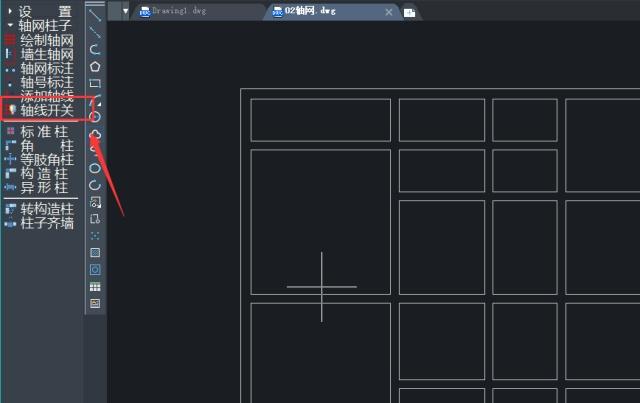CAD怎么绘制轴网?CAD绘制轴网的方法 |
您所在的位置:网站首页 › cad轴网用什么绘制 › CAD怎么绘制轴网?CAD绘制轴网的方法 |
CAD怎么绘制轴网?CAD绘制轴网的方法
|
现在几乎每个行业都会用到CAD这个设计软件,诸如景观设计、桥梁施工、办公建筑设计、影片动画等。如果你是或者想成为一名设计师、制图师、建筑师或工程师,那你一定要会使用CAD,它可以帮助您绘制施工文档、探索设计创意、通过真实感渲染来直观展示设计概念,以及模拟设计在现实环境中的效果。羽兔网的 CAD教程旨在帮助小伙伴们快速掌握这个软件的使用,从基础入门,各种图纸的绘制,三维模型制作等方面,带你全面学会使用CAD。 CAD绘制轴网的方法 打开建筑板CAD软件,找到左侧的菜单栏,可以看到一个绘制轴网的选项,点击绘制轴网,可以进入设置界面,如下图所示 我们先选择好进深和开间的数值,可以引用预设的数值,也可以手动输入,如图,然后设置好每条轴线之间的距离,可以通过右侧的预览区域来查看设置的效果,设置完成后,点击确定即可。 那么问题来了,如果我们拿到一张图纸,而上面的标注信息是炸开的,我们无法使用标注的情况下,该如何绘制轴网呢? 下面我们有必要介绍一种更加智能的绘制轴网的方法了。 在打开图纸后,我们可以点击“轴网柱子”下的绘制轴网,点击窗口右下角的“图取”,选择原图纸的标注之后,在窗口中可以看到吸取到的轴网数据,点击确定插入图纸指定位置,上下开间和左右进深轴网模数图取的操作方法都是一样的,再次不多赘述。 大多数时候建筑绘制的是常规的直线轴网,但是对于筒子楼或者其他圆形建筑来说,弧线轴网也有必要介绍一下。 点击左侧菜单“轴网柱子”下的绘制轴网,弹出的轴网窗口中点击切换到弧形轴网。 弧线轴网和直线轴网相比,需要在下方输入其起始角度和起始半径、顺时针还是逆时针、是否绘制起边和终边,之后在开间中点选或者键入开间之间的角度,点击进深输入尺寸,完成之后点击确定即完成。 需要注意一点的是,弧线轴网开间的角度总和不能大于360度,超出角度时也有提示,请设计师在绘制轴网时多加细心观察。 如果需要调整,例如旋转等操作 在点击确定之后可以查看命令栏提示,输入对应的命令快捷键或者是点击按钮就可以直接进行操作,完成之后插入轴网到指定位置即可。 如需修改线型 轴线在初始状态下是以实线的形式来显示的,可以选择轴线之后点击右键菜单下的“轴改线型”,将实现改成虚线的形式。 如何“轴网生墙” 在轴网都已绘制完成的情况下,可以点击左侧菜单中墙梁板下的单线变墙,在弹出的窗口中点选“轴网生墙”,然后输入外墙和内墙的尺寸之后,点击确定框选生成的轴网,回车确定之后即可看到轴网生成的墙体。 万一轴网生成的墙体有部分是不需要的呢? 那么可以通过把轴线关掉的方法进行删减去除。 把轴线隐藏有两种方法,第一种是使用图层隔离,点击轴网确定之后就会只留下墙体,轴网已经被隔离不被显示。 还有一种就是点击左侧菜单中“轴网柱子”下的轴线开关,或者是快捷命令输入“ZXKG”调用,这样轴线就被关闭了,需要重新打开的话也是按照这个步骤开启。在轴线隔离或关闭之后,就可以对墙体进行删减了。 以上就是“CAD绘制轴网的方法”了,跟着教程操作应该可以解决你的问题,还有很多相关 资讯文章教程可供学习哦,了解更多CAD教程可以点击这个链接: https://www.yutu.cn/search/course.html?t=9&k=CAD。 |
【本文地址】
今日新闻 |
推荐新闻 |